
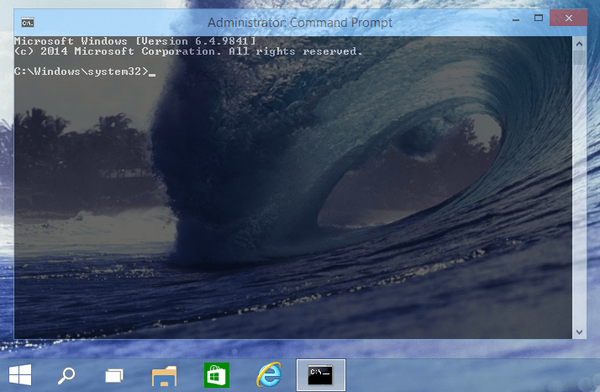
Wiersz poleceń w systemie Windows 10 otrzymał kilka nowych funkcji, które wydają się być zapożyczone z systemu Linux. Podobnie jak w przypadku każdej popularnej dystrybucji Linuksa (powiedzmy Ubuntu lub Mint), w której można zmienić przezroczystość okna terminala, system Windows 10 pozwala ustawić przezroczystość okna wiersza poleceń. Ma to pewne zalety - przede wszystkim dlatego, że możesz czytać instrukcje w przeglądarce przez przezroczyste okno poleceń i wykonywać je jednocześnie. Cóż, ponadto przezroczyste okno wygląda bardzo fajnie.
Jeśli chcesz, aby okno poleceń osi czasu w systemie Windows 10 było przezroczyste, wykonaj następujące kroki:
Krok 1: Otwórz wiersz polecenia, naciskając Win + X i wybierając „Wiersz polecenia” z menu, które pojawia się w lewym dolnym rogu ekranu..
Krok 2: Teraz, gdy linia poleceń jest otwarta, przesuń kursor myszy na pasek tytułu okna i kliknij prawym przyciskiem myszy. Następnie wybierz „Właściwości”.
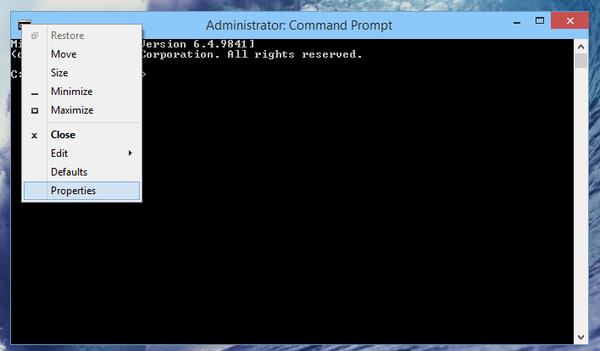
Krok 3: W oknie właściwości wiersza polecenia wybierz kartę „Eksperymentalne”. Następnie zaznacz pole „Włącz eksperymentalne funkcje konsoli”. Teraz wystarczy wybrać poziom krycia (opcja „Krycie”). Aby okno stało się przezroczyste, musisz wybrać poziom mniejszy niż 100%.
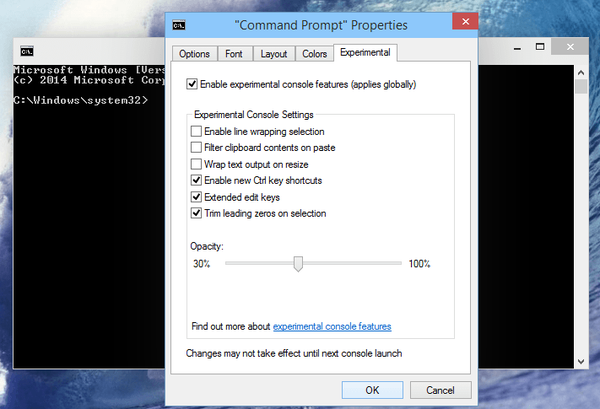
Krok 4: Kliknij przycisk „OK”, aby zapisać ustawienia..
Teraz okno powinno stać się przezroczyste. Jeśli nie stanie się to natychmiast, spróbuj ponownie uruchomić wiersz polecenia.
Miłego dnia!











